Dell Latitude 5420 是一款功能強大的主力電腦,旨在滿足現代專業人士的需求。無論您是處理數字、創建演示文稿還是執行圖形密集型任務,這款筆記本電腦都能保證高效和可靠性。然而,為了確保您的 Dell Latitude 5420 以最佳性能運行,保持其驅動程序為最新至關重要。
驅動程序充當硬件組件和操作系統之間的橋樑,實現無縫通信。定期更新這些驅動程序可以解鎖新功能、提高系統穩定性並增強安全性。在本指南中,我們將引導您完成輕鬆下載和下載的步驟更新 Dell Latitude 5420 驅動程序在 Windows 操作系統上運行。
從查找正確的驅動程序到執行安裝過程,我們將涵蓋驅動程序管理的各個方面。
因此,無論您是經驗豐富的 IT 專業人士還是普通用戶,您都會發現本指南對於優化您的 Dell Latitude 5420 體驗非常有價值。
讓我們深入了解吧!
如何下載和更新戴爾 WD19 驅動程序
方法一:使用戴爾官方網站
獲取戴爾筆記本電腦最新驅動程序的推薦方法是使用戴爾支持網站。步驟如下:
第 1 步:轉到www.dell.com/support並輸入您的戴爾服務標籤號或手動瀏覽您的 Latitude 5420 型號。
步驟 2:單擊“支持”並從菜單中選擇“驅動程序和下載”。
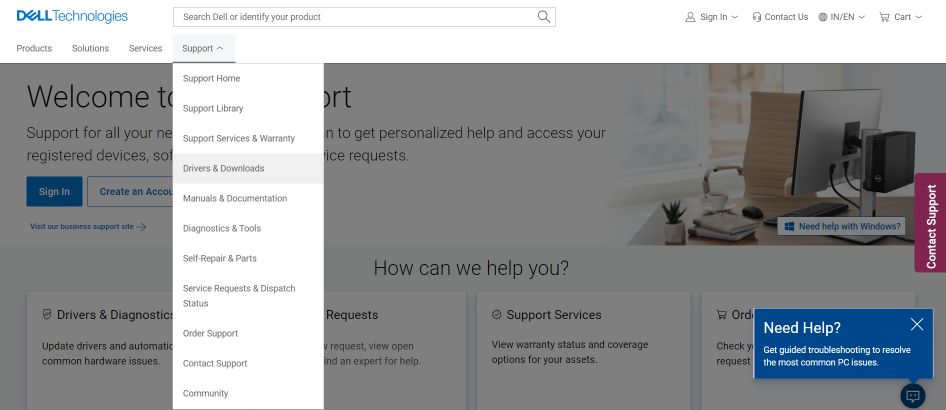
步驟 3:您將看到適用於您的特定 Latitude 型號的驅動程序列表。單擊每個類別(例如芯片組、網絡、音頻等)可查看和下載最新版本。

步驟 4:下載驅動程序文件後,打開每個文件並按照屏幕上的說明進行安裝。請務必在出現提示時重新啟動筆記本電腦。
直接從戴爾製造商下載驅動程序可讓您找到專門適合您的 Latitude 型號的正確驅動程序。戴爾還在發布前對驅動程序進行了徹底測試。因此,您不必擔心任何安全漏洞!
如何下載和更新戴爾顯示器驅動程序
方法 2:使用高級驅動程序更新工具
嗯,第三方驅動程序更新實用程序,例如高級驅動程序更新程序可以自動檢測您的硬件並查找適合您的 Dell Latitude 5420 筆記本電腦的最新 OEM 驅動程序。使用自動化工具的好處是方便並確保您不會錯過任何所需的驅動程序。以下是戴爾 Latitude 5420 驅動程序下載步驟使用高級驅動程序更新程序 (ADU)。
第 1 步:下載並安裝高級驅動程序更新程序。
步驟2:運行程序並單擊“立即掃描”。高級驅動程序更新程序將檢測您的硬件並蒐索新的驅動程序更新。
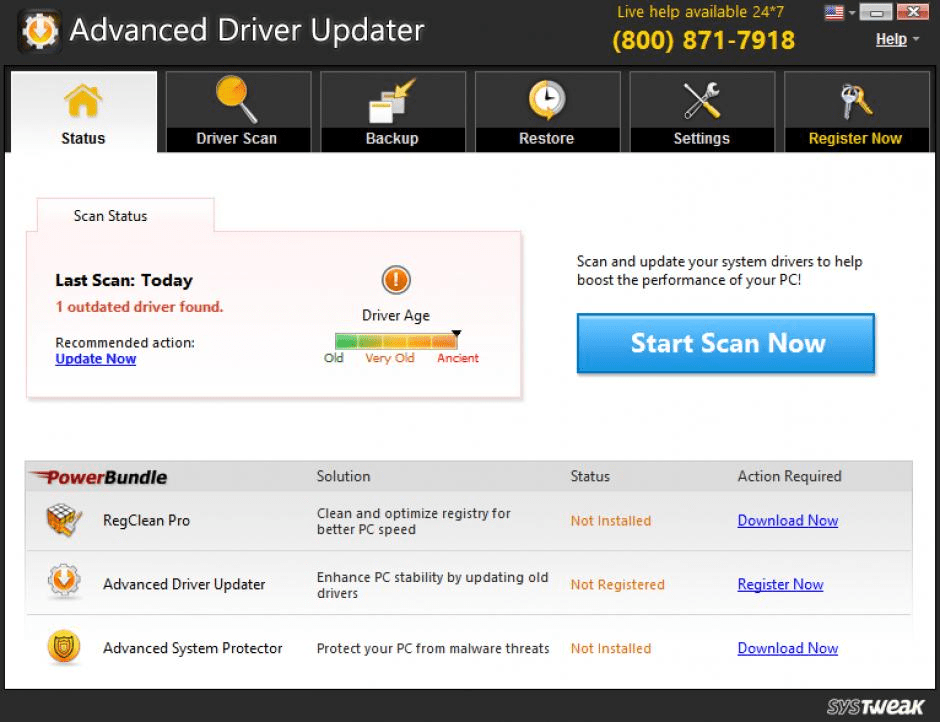
步驟 3:查看找到的驅動程序列表,然後單擊“全部更新”以自動下載並安裝它們。
步驟 4:當提示完成安裝時,重新啟動計算機。
自動驅動程序更新工具簡化了查找驅動程序的過程。使用自動化工具的好處是方便並確保您不會錯過任何所需的驅動程序。高級驅動程序更新程序還提供用戶友好的界面和計劃掃描選項,以使驅動程序始終保持最新狀態。
如何修復戴爾網絡攝像頭在 Windows 10 中無法工作的問題?
方法 3:使用 Windows 設備管理器
內置的 Windows 設備管理器還可以檢查驅動程序更新,但僅限於當前引起問題的設備。請按照以下步驟下載 Dell 5420 驅動程序。
有關的:如何修復戴爾筆記本電腦觸摸板在 Windows 11 中無法工作的問題
步驟 1:在 Windows 搜索欄中輸入“設備管理器”並將其打開。
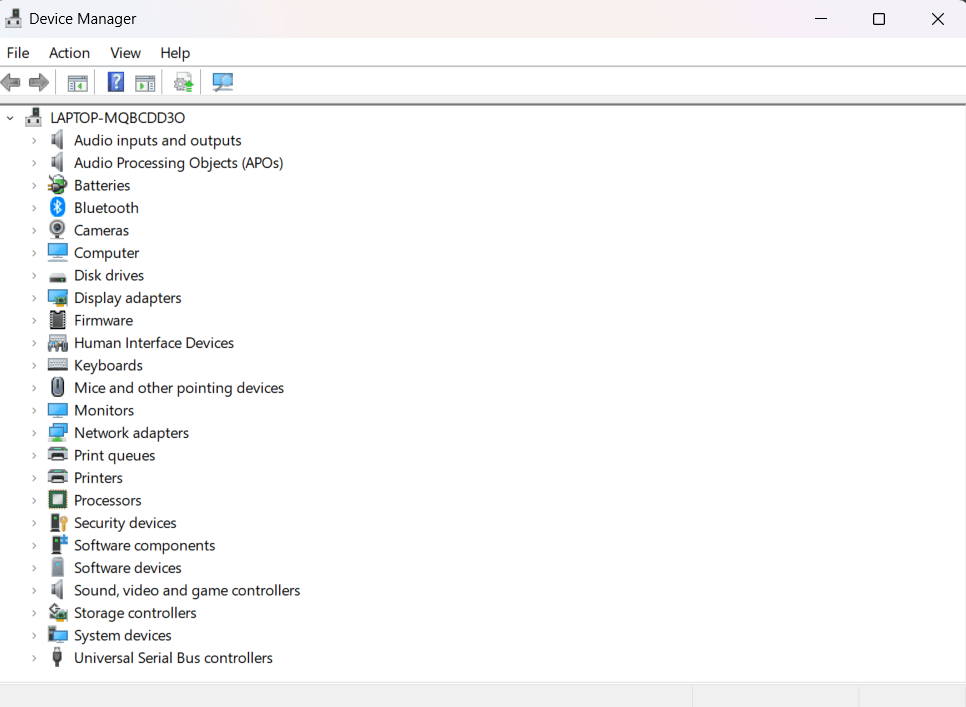
步驟 2:展開網絡適配器、聲卡等類別。右鍵單擊設備並選擇“更新驅動程序”。
步驟3:選擇“自動搜索更新的驅動程序軟件”。

步驟 4:Windows 將搜索並安裝適用的驅動程序更新(如果有)。
設備管理器的主要限制是它只能更新有問題的驅動程序。然而,它可以方便地快速更新單個設備驅動程序。
如何修復戴爾無線鍵盤不工作
方法 4:更新 Windows
一項簡單的維護任務是保持 Windows 更新。微軟定期發布操作系統補丁和驅動程序更新。
步驟 1:轉到“設置”>“Windows 更新”。
步驟 2:單擊“檢查更新”。安裝任何可用的 Windows 更新。
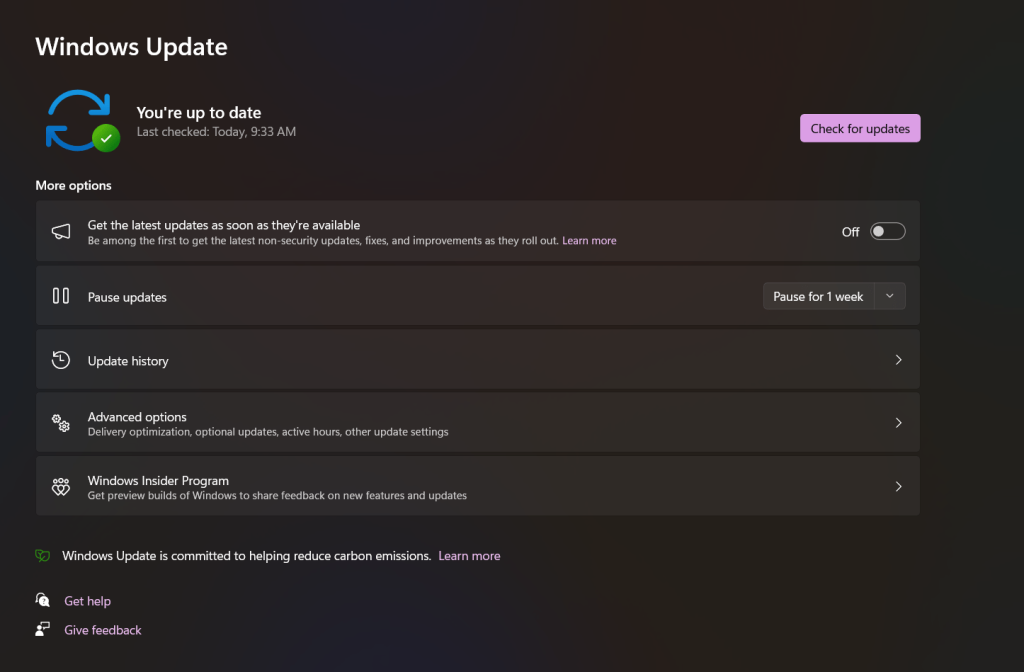
步驟 3:更新後重新啟動筆記本電腦。 Windows 通常會在主要操作系統更新後自動安裝改進的驅動程序。
保持 Windows 更新可確保您收到最新的修復程序、安全補丁以及 Microsoft 發布的任何改進的驅動程序。
使用適用於 Windows 的最佳驅動程序讓您的 Dell Latitude 5420 平穩運行!
有幾種簡單的方法可以為您的 Latitude 5420 筆記本電腦下載最新的戴爾驅動程序。使用戴爾支持網站可為您提供直接來自製造商的最兼容、最正確的特定於型號的驅動程序。第三方驅動程序實用程序可以自動查找並安裝您所需的所有驅動程序。 Windows 設備管理器和 Windows 更新還可以幫助使驅動程序保持最新狀態。
保持驅動程序最新將有助於您的 Dell Latitude 實現最佳性能,並避免與過時驅動程序相關的技術問題。
那麼,您會選擇哪種方法來更新 Windows 上的 Dell Latitude 5420 驅動程序?歡迎在評論部分分享您的想法!在社交媒體上關注我們 –Facebook,Instagram和Youtube。
